Microsoftは、長年にわたってWindowsで奇妙なことを行ってきました。 Sモードで実行されているWindowsもその1つです。
ますます、Windows 10がSモードで実行されているとリストされているラップトップが見つかりますが、Sモードの説明はありません。また、ラップトップの広告には、WindowsをSモードから解除してWindows 10の通常バージョンを使用できることを知らせるものは何もありません。
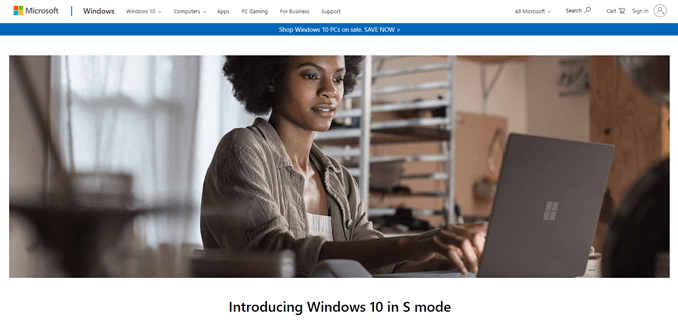
SモードのWindows 10とは
Asその名前が示唆するように、独自のオペレーティングシステム(OS)ではなく、Windows 10のモードです。
Sが何を意味するのかはまだ一般的な知識ではありませんが、マーケティングに基づいて、セキュリティ、スピード、小規模、さらには学校向けである可能性があります。たぶんそれらのすべて。 Windows OS名は暗号化されています。
Windows 10 Sモードのセキュリティ
Windows 10 Sモードは、完全なWindows 10よりも安全であるとして販売されています。 MicrosoftストアからMicrosoft検証済みアプリをインストールする のみを許可します。それは利用可能なアプリの数を制限しますが、できることを制限するべきではありません。
2019年9月末現在、Microsoft Storeには669,000以上のアプリがありました。必要なものを見つけることができるはずです。 Spotify、Slack、NetFlix、Microsoft Officeスイート などのすべての日常的なアプリがあります。

SモードでもデフォルトのWebブラウザーとしてのMicrosoft Edgeブラウザー が使用され、変更できません。 Microsoftは2017 NSS Labs Webブラウザーセキュリティレポート にしがみついており、EdgeはChromeやFirefoxよりも安全であると述べています。このレポートは3年前なので、議論の余地があります。
パワーシェル 、CMD 、およびWindowsレジストリの調整 での作業はまた、セキュリティを強化するために、SモードでWindows 10から削除されました。基本的に、それが管理者レベルのツールである場合、Sモードではないため、ハッキングがはるかに難しくなります。
Windows 10 Sモードでの速度
Microsoftはまた、Windows 10 Sモードの方が速度が速いと言っています。まあ、少なくとも起動時。 Windows 10の全容量をロードする必要がない場合、Windows 10の全容量よりも速く起動するという合理的な主張です。
Edge WebブラウザーはSモードのデフォルトのブラウザーであり、 Microsoftは、ブラウジングに関してはChromeやFirefoxよりも高速であると主張しています。繰り返しますが、Webブラウジングに関与する要因が多すぎるため、そのような明確で客観的な主張をすることはできません。
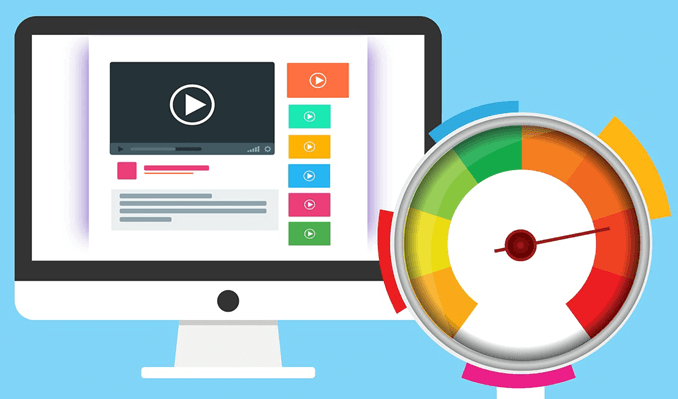
サイズとWindows 10 Sモード
サイズ制限のゲームでは、問題は、Sモードで実行しているWindowsのハードドライブにインストールされるサイズは約5GBです。 Windows 10のフルインストールは、選択したエディションと機能に応じて、約20GB〜40GBの範囲になります。 Sモードでは、少なくとも15GBのドライブスペースを節約できます。
以下に示すように、SモードはWindows 10の絶対最小システム要件でも正常に動作する可能性があります。
学校向けWindows 10 Sモード
教育市場はOS支配の鍵です。若者が最初に使用するものは何でも、後の方で好むOSである可能性があります。 OSの学校が仕事のスキルを教えるために使用しているものはすべて、雇用主が使用するOSである可能性が高いため、若い従業員は生産的かつ迅速に作業できます。これが、Microsoftが今日の姿になった大きな要因です。
Googleはそれを知っており、小さくて高速な手頃な価格のChromebookを学校に を大量に取得しています。 Sモードはそれに対するMicrosoftのカウンターです。

Windows 10 S Modeの速度、セキュリティ、およびサイズは、学校市場に適しています。さらに、Sモードには、学校のPCをセットアップする アプリなどの管理者ツールによる教育固有のサポートが付属しています。 マイクロソフトエデュケーターセンター もあります。ここでは、教師がマイクロソフト製品の詳細を学び、教室でそれらを最適に使用する方法を学ぶことができます。
OSの軽量化により消費電力も少なくなり、より長いバッテリー寿命 になります。学生が充電せずに1日中使用できるという考えです。
WindowsがSモードで実行されているために販売されるラップトップが増えたのはなぜですか?
WindowsがSモードでインストールされている場合、ローエンドハードウェアを備えたラップトップを販売できるためだと思われます。それは悪いことではありません!ユーザーがWindowsコンピューターを必要としているが、フル機能のラップトップを購入する余裕がない場合、これは侵入障壁を下げるのに役立ちます。これにより、WindowsデバイスがChromeデバイスに対する競合になります。

フルWindows 10とSモードで実行されているWindowsには、インストールするシステムの最小要件が同じです。
これらの最小仕様のラップトップで、Windows 10 Home、Pro、またはEnterpriseを使用しようとした場合、私たちは非常に迅速に髪を引き出します。それは役に立たないでしょう。そのため、はるかに高い仕様のコンピューターをはるかに高いコストで入手できます。
SモードのWindows 10は、これらの最小仕様で正常に動作する可能性があります。これらの最小スペックで、またはそれに近いサイズで構築されたデバイスは、数百または数千ドルもかかるフル機能のラップトップよりもはるかに手頃な価格になります。
Sモードから変更するにはフルWindowsモード
Windows 10 Sモードが何であるかがわかったので、完全なWindowsエクスペリエンスが得られないことを恐れる必要はありません。 Windows OSのフルバージョンを使用する場合は、Sモードを終了して、必要なときにいつでも通常モードに移行できます。追加費用もかかりません。デバイスで処理できることを確認してください。

最も重要な警告はフルWindowsモードに切り替えた後、Sモードに簡単に戻ることはできません。デバイスを入手したときに復元メディアを作成した場合は、コンピューターをSモードに復元できます。
最終的に簡単に切り替えられる方法を含むMicrosoftについてのインターネット上のおしゃべりがありますが、それが起こっていることについての公式な通知はまだありません。
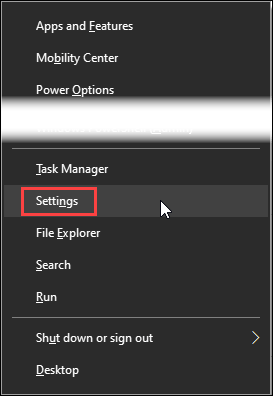
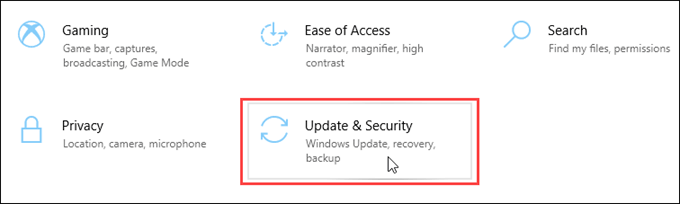
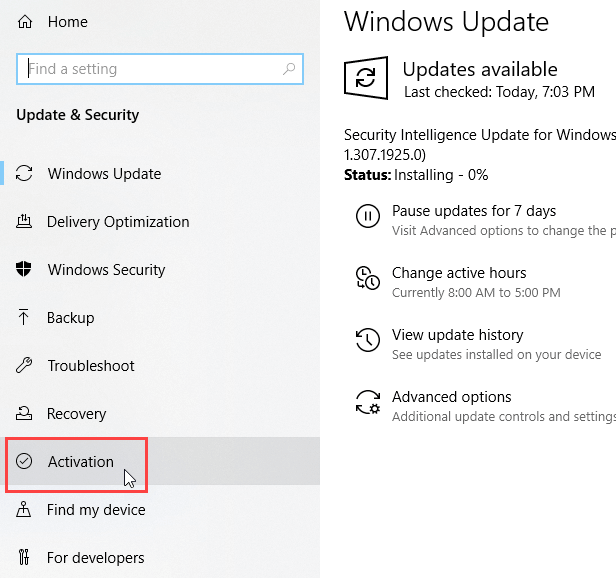
SモードでWindowsに戻ることはできますか
いいえ、以前に見逃していた場合、SモードでWindows 10にロールバックすることはできません。せいぜい、Windows Sモードのときから復元メディアがあれば、コンピューターは完全にリセットできます。